无线信号不好,如何进行扩展?(中继、无线桥接、级联、HyFi、AP/AC)tplink路由器设置
tplink 2017-8-21 2:9:11 tplink 次浏览
![]()
无线信号为什么会弱?
无线信号是通过电磁波在空中传输的,路由器和终端(如手机、笔记本等)之间的障碍物会对信号传输造成很大衰减,比如承重墙、隔墙、挡板、家具等,穿过的障碍物越多信号越弱。经过测试,我司单台路由器可以较好的覆盖普通三室两厅及更小的户型,大户型(复式、别墅等)需要根据实际需要搭配其他设备进行扩展。没有所谓的“穿墙王”“单台穿三墙”,在一些特殊环境下,单台路由器不可避免的无法完全覆盖任意角落。

基于现有网络,是否有改善信号质量的方法?
事实上,无线路由器的安放、使用和设置方面可以适当改善信号效果。您不妨先尝试调整一下已有的无线路由器,如果调整后效果依旧不理想,请尝试参考后续的方案。
由于篇幅问题,调整方法请参考:如何改善单台路由器的覆盖效果?
能否有更好的覆盖方案?
如果单台路由器不可避免的出现覆盖效果不好的情况,则需要购买扩展设备或其他组网设备。考虑投入成本购买设备前,您可能关注:组网后信号强不强、能不能漫游、设置简单吗?、该选什么产品、成本高吗….
下面我们就分别针对您的需求提供对应解决方案,建议您逐个对比方案。方案千万种,您只需选择最适合的。
![]()
方案一、使用无线扩展器扩展放大无线信号
购买无线扩展器,也就是无线信号放大器,把路由器信号扩展放大。如下:
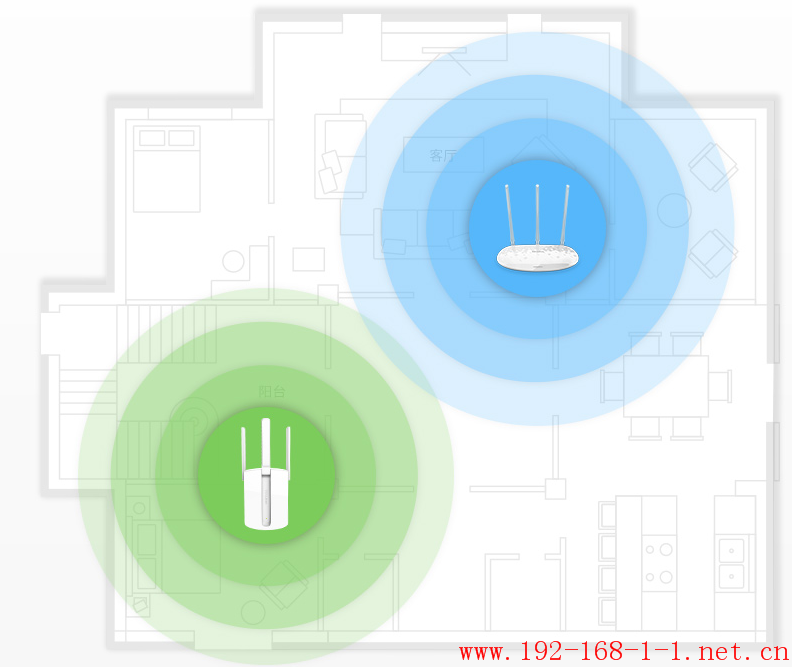
该方案是目前小型环境无线扩展的主流方案。哪里信号比较弱,就在这个位置就近的电源插座上插一个扩展器,不需要连接网线。因为是信号放大器,所以默认是把原来的信号放大,家里的信号还是只有一个,手机、Pad会连接质量较好的信号。
该方案成本低,扩展性好,可以根据实际需要添加数量。但不宜过多,同一个路由器下挂载的扩展器不建议超过5个。设置简单,使用手机三步就搞定。
适用环境:任意环境。
设置方法:无线扩展器怎么设置?
方案二、使用无线路由器WDS桥接扩大信号
购买一台无线路由器,开启WDS无线桥接功能,桥接家里连接宽带的无线路由器:
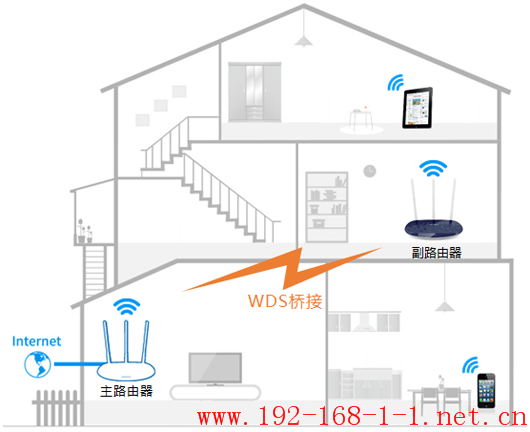
该方案使用路由器的无线桥接功能,把多台无线路由器通过无线方式连起来,路由器之间不需要网线连接。通过无线桥接后,网络中也可以实现只有一个信号,起到放大作用。当然,该方案较方案一的优势是副路由器有四个LAN口,可以用来接有线电脑。
方案成本一般,扩展性好,可根据实际需要增加路由器数量,但不建议增加超过三级。当前我司所有无线路由器均支持WDS功能。
适用环境:手头已有多台无线路由器、要求在副路由器接有线设备。
设置方法:WDS无线桥接设置方法。
方案三、使用网线把两台(多台)路由器连接起来
使用网线将多个路由器连接起来,其中连接宽带的路由器作为主路由器,其他的作为副路由器。主副路由器之间通过各自的LAN口连接起来,此时副路由器相当于无线交换机。

该方案要求各个路由器之间通过网线连接起来,组成稳定的扩展型网络。方案最大的优势就是稳定性好,无线带机量是所有路由器的总和,可以接入成倍与单台路由器的终端数量。但是该方案有一个明显的限制条件,就是所有路由器之间必须通过网线连接,扩展性不佳。
通过配置,可以实现整个网络只有一个无线信号,实现自动漫游。
适用环境:已经布好网线的环境。
设置方法:路由器当作交换机使用的设置方法。
方案四、使用HyFi套装组建全覆盖无线网络
HyFi套装是由HyFi路由器和HyFi扩展器两部分组成,两者是通过家里的电线传输数据的。配置好路由器后会将无线设置自动推送到扩展器,这样就组成了只有一个信号的无线网络。

HyFi无线解决方案是目前最好的无线解决方案,通过电线传输无需布线,传输速度快、稳定性好。无线配置简单,只需要配置路由器,扩展器的信号就会跟着变。该方案扩展性很好,可以根据实际需要最大增加至7个扩展器。外观美观、简洁。
相比较前几种,该方案成本相对较大,需要替换之前的路由器。
适用环境:任意家庭环境。
设置方法:HyFi套装的设置方法。
方案五、使用AP/AC扩展无线信号
在别墅或者企业办公区等大面积环境中,使用AC+无线AP的方式组网,实现很好的覆盖效果。
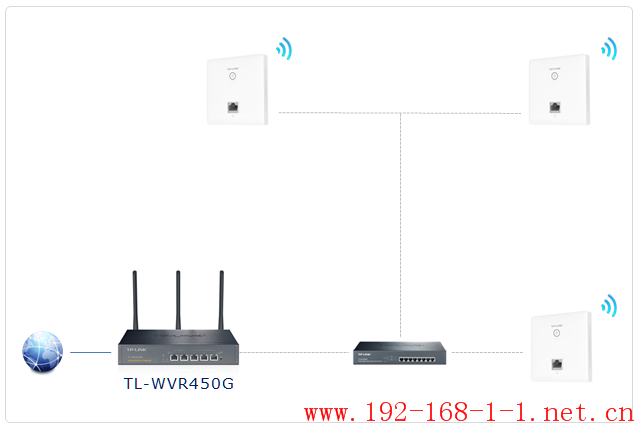
方案要求所有的AP和AC(上图中TL-WVR450G带有AC功能)通过有线方式连接起来,由AC统一配置所有的无线AP,整个无线网络有统一的信号,可以实现无线漫游。该方案选用的AP可以嵌入到墙里面的86盒,美观大方。方案扩展性很强,根据实际需要购买AP即可,带机量是所有无线AP带机量之和(当然,需要考虑主路由器的能力)。
方案成本高,但使用方便,稳定性高。
适用环境:别墅、宿舍楼、办公区等各类较大环境覆盖。
至此,以上几种常见方案介绍完毕,我们对各个方案进行对比:
|
方案对比 |
扩展器 |
无线桥接 |
有线级联 |
HyFi |
AC/AP |
|
主路由器要求 |
任何路由器 |
任何路由器 |
任何路由器 |
HyFi路由器 |
任何路由器 |
|
连接方法 |
通过无线 |
通过无线 |
通过网线 |
通过电力线 |
通过网线 |
|
覆盖效果 |
良 |
良 |
优 |
优 |
优 |
|
带机量 |
一般 |
一般 |
高 |
高 |
高 |
|
扩展性 |
不宜过多 |
不宜过多 |
无限制 |
不超过7个 |
根据AC |
|
稳定性及速率 |
一般 |
一般 |
好 |
好 |
好 |
|
利旧 |
高 |
高 |
高 |
低 |
低 |
|
成本 |
低 |
低 |
低 |
中 |
高 |
|
是否美观 |
是 |
一般 |
否 |
是 |
是 |
|
注:路由器均指无线路由器,利旧指的是对已有路由器的利用率。 |
|||||
![]()
受限于篇幅,本文不对方案的具体设置进行展开描述,请点击对应方案中的设置方法即可。如果您需要购买设备,您可以在官方商城选购合适的设备。
如果对以上网络方案不太清楚,或者有其他的疑问,请您咨询我司24小时在线客服。
